
Comment récupérer des photos supprimées à partir du stockage interne Android ? [5 façons]

« Comment récupérer des photos supprimées de la mémoire interne d'un Android ? »
- de Quora
Perdre de précieuses photos sur votre appareil Android peut être une expérience déchirante. Que ce soit à cause d'une suppression accidentelle, d'un bug logiciel ou d'une réinitialisation d'usine, la peur de perdre de précieux souvenirs peut être accablante. Si vous avez rencontré ce problème avec votre appareil Android , vous êtes au bon endroit. Dans cet article, nous vous expliquerons comment récupérer des photos supprimées de la mémoire interne Android .

Plusieurs raisons peuvent entraîner la perte de vos données Android . Un micrologiciel corrompu, des attaques de virus et une mise à jour logicielle incomplète peuvent en être la cause. Avant de poursuivre, il est essentiel de connaître les points à connaître avant de récupérer des photos de votre appareil. Si vous souhaitez récupérer des photos supprimées de la mémoire interne Android , suivez les conseils suivants :
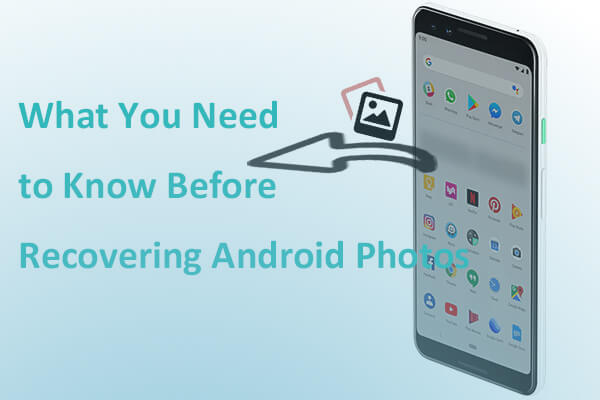
1. Tout d'abord, il est essentiel de cesser immédiatement d'utiliser votre téléphone . Vous savez déjà que lorsque vous supprimez un élément de votre téléphone, il n'est pas immédiatement effacé de son espace de stockage. Au contraire, l'espace qui lui était alloué redevient disponible. Il est donc facile de récupérer des fichiers supprimés, à condition de ne pas écraser l'espace occupé.
2. Soyez vigilant et utilisez un outil de récupération de données dès que possible. Cela évitera que des données n'écrasent l'espace disponible.
3. Évitez de redémarrer votre téléphone plusieurs fois pour récupérer des photos de la mémoire. Cela pourrait entraîner des résultats inattendus.
4. Ne réinitialisez pas votre téléphone aux paramètres d'usine . Une réinitialisation d'usine rendrait difficile la récupération des fichiers et photos supprimés. (Voir comment récupérer des photos après une réinitialisation d'usine sur Android )
Le moyen le plus simple de récupérer des photos supprimées de la mémoire interne d'un téléphone Android est de les placer dans la corbeille. Ce dossier conserve les éléments récemment supprimés pendant une durée définie par les paramètres du téléphone. (Cliquez ici pour savoir où se trouve la corbeille Android .)
Pour récupérer des photos supprimées du stockage interne Android , suivez ces étapes pour vérifier vos dossiers de corbeille :
Étape 1. Ouvrez l’application Photos sur votre appareil Android en localisant et en appuyant sur les trois lignes horizontales dans le coin supérieur gauche de l’écran.
Étape 2. Dans le menu, choisissez « Corbeille » ou « Corbeille » et localisez la photo supprimée que vous souhaitez récupérer.
Étape 3. Appuyez sur la photo, puis appuyez sur le bouton « Restaurer » pour la récupérer.

Coolmuster Lab.Fone for Android se distingue par sa robustesse et sa convivialité, conçues pour restaurer les données perdues. Son interface intuitive et ses algorithmes avancés en font un choix idéal pour ceux qui recherchent une solution efficace et fiable pour récupérer des photos supprimées du stockage interne Android . Que vos photos aient été perdues suite à une suppression accidentelle, un plantage système ou tout autre événement imprévu, Coolmuster Lab.Fone for Android est une véritable lueur d'espoir.
Principales caractéristiques de Coolmuster Lab.Fone for Android :
Voici comment récupérer des fichiers supprimés définitivement du stockage interne Android à l'aide de Coolmuster Lab.Fone for Android :
01 Téléchargez, installez et lancez l'application sur votre ordinateur.
02 Connectez votre téléphone Android à l'ordinateur à l'aide d'un câble USB et activez le débogage USB sur votre appareil Android . Une fois cette étape terminée, vous accéderez à une interface vous permettant de sélectionner les types de fichiers contenant les fichiers à récupérer. Cliquez sur « Suivant » pour continuer.

03 Dans la fenêtre ci-dessous, vous trouverez des options pour les photos, les documents, les contacts, les messages et les journaux d'appels. Sélectionnez « Photos » pour prévisualiser et marquer l'élément pour la récupération. Vous pouvez également sélectionner l'icône « Afficher uniquement les éléments supprimés » pour examiner les photos supprimées. Cliquez ensuite sur « Récupérer » pour récupérer vos précieuses photos.

Si vous avez d’autres questions sur l’utilisation de ce produit, n’hésitez pas à regarder le didacticiel vidéo suivant :
Comment récupérer des photos supprimées du stockage interne sans root ? Si vous avez stocké les photos de votre galerie Android dans des services cloud spécifiques tels que Google Photos, OneDrive ou Dropbox, vous pouvez facilement restaurer vos photos supprimées sur Android sans utiliser d'ordinateur ni avoir besoin d'un accès root.
Google Photos offre un ensemble complet de fonctionnalités pour la gestion et la récupération de photos. Google Photos synchronise automatiquement vos photos avec le cloud, offrant ainsi une protection contre les suppressions accidentelles. Voici comment récupérer des photos supprimées de la mémoire interne Android via Google Photos :
Étape 1. Lancez l’application Google Photos sur votre appareil Android .
Étape 2. Les photos supprimées sont placées dans la « Corbeille », où elles restent 30 jours avant d'être définitivement supprimées. Appuyez sur les trois lignes horizontales en haut à gauche pour afficher le menu. Dans ce menu, sélectionnez « Corbeille » pour accéder au dossier contenant les éléments supprimés.

Étape 3. Prévisualisez les photos dans la corbeille, sélectionnez celles que vous souhaitez récupérer et appuyez sur l'option « Restaurer ». Les photos seront restaurées à leur emplacement d'origine.
En savoir plus : Vous souhaitez récupérer des photos supprimées sur Android ? Voici 8 astuces.
Dropbox offre une solution cloud fiable pour la récupération de photos. Elle inclut également une corbeille où les photos supprimées sont conservées pendant 30 jours. Voici comment l'utiliser efficacement :
Étape 1. Ouvrez l’application Dropbox sur votre appareil Android .
Étape 2. Localisez l’onglet « Photos » dans Dropbox pour afficher vos photos synchronisées.
Étape 3. Si des photos ont été supprimées accidentellement, elles se trouvent peut-être dans la section « Fichiers supprimés ». Appuyez sur les fichiers à récupérer.
Étape 4. Choisissez l'option « Restaurer » pour ramener les photos sélectionnées à leur emplacement d'origine.

De nombreux téléphones Android proposent un service de sauvegarde, un moyen pratique de sauvegarder et de récupérer vos données via votre compte. Si vous avez activé la fonction de sauvegarde Android sur votre appareil, vous pourrez peut-être récupérer des photos supprimées en les restaurant à partir d'une sauvegarde. Suivez ces étapes pour savoir comment récupérer des photos supprimées de la mémoire de votre téléphone :
Étape 1. Accédez à « Paramètres » > « Système » > « Sauvegarde et restauration ».
Étape 2. Confirmez que la « Restauration automatique » est activée.

Étape 3. Vérifiez la date de la dernière sauvegarde pour vous assurer qu’elle inclut les photos supprimées.
Étape 4. Choisissez la sauvegarde contenant vos photos supprimées et sélectionnez « Restaurer ». Une fois la restauration terminée, vos photos supprimées devraient être récupérées sur votre appareil Android .
La perte de données peut être une expérience pénible, mais des mesures proactives peuvent réduire considérablement les risques. Voici quelques conseils essentiels pour protéger vos photos et prévenir toute perte future :
1. Sauvegardez régulièrement vos données
2. Activer la synchronisation cloud pour les données importantes
3. Mettez à jour votre système d'exploitation
4. Nettoyez et organisez régulièrement votre rangement
Dans ce guide complet, nous avons exploré diverses méthodes pour récupérer et protéger vos précieuses photos sur vos appareils Android . Que vous ayez supprimé des photos par accident, subi un dysfonctionnement de votre appareil ou subi d'autres pertes de données, il existe de nombreuses solutions de restauration.
Nous recommandons vivement Coolmuster Lab.Fone for Android car c'est une solution fiable pour récupérer des photos perdues ou supprimées, grâce à son interface intuitive et à ses résultats probants. Par ailleurs, n'oubliez pas que la prévention est essentielle : sauvegardez régulièrement vos données pour éviter toute perte future.
Articles connexes:
Guide ultime pour récupérer des photos supprimées d'un appareil photo Android
Comment récupérer des photos et vidéos supprimées d' Android sans root ?
Comment récupérer des photos définitivement supprimées de Samsung ? [Top 5 des méthodes]
Comment récupérer des photos supprimées d'un téléphone Android [6 meilleures méthodes]

 Récupération Android
Récupération Android
 Comment récupérer des photos supprimées à partir du stockage interne Android ? [5 façons]
Comment récupérer des photos supprimées à partir du stockage interne Android ? [5 façons]





